Jak wyświetlić zapisane hasła w aplikacji Chrome na Androida
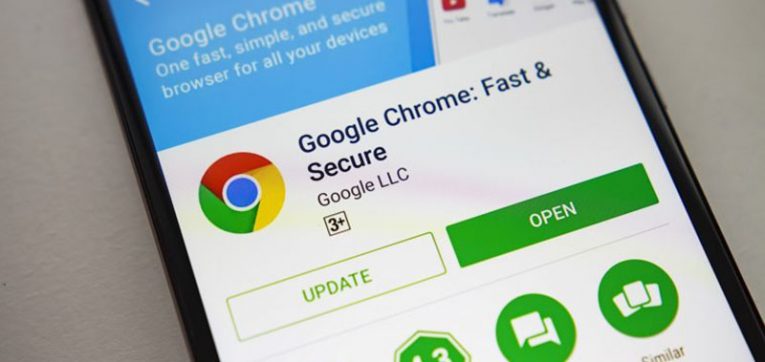
Google Chrome może oferować zapisywanie haseł od czasu do czasu podczas ich wprowadzania na strony internetowe. Właściciele Androida mogą szybko uzyskiwać dostęp, usuwać lub eksportować zapisane hasła za pomocą przeglądarki urządzenia mobilnego. Postępuj zgodnie z tym przewodnikiem, jeśli chcesz wiedzieć, jak wyświetlić zapisane hasła na smartfonie.
Table of Contents
Jak wyświetlić zapisane hasła
- Zacznij od otwarcia przeglądarki Google Chrome na smartfonie.
- Następnie naciśnij trzy pionowe kropki, zwykle znajdujące się w prawym górnym rogu.
- Wybierz opcję „Ustawienia” znajdującą się w dolnej części wyskakującego menu.
- Znajdź „Hasła” w części listy i dotknij go.
- W menu haseł przewiń wszystkie zapisane hasła, aż znajdziesz to, czego szukasz.
- Wybierz zapisane hasło, aby wyświetlić więcej szczegółów.
- Aby zobaczyć ukryte hasło, dotknij ikony oka obok niej. Będziesz musiał zweryfikować swoją tożsamość za pomocą kodu dostępu, odcisku palca lub innego używanego środka bezpieczeństwa.
I z tym skończyłeś. Teraz widoczne hasło zostanie skopiowane do schowka.
Możesz też po prostu dotknąć ikony pola obok strony internetowej, nazwy użytkownika lub pola hasła, aby skopiować go do schowka. Będziesz jednak musiał zweryfikować swoją tożsamość za pomocą odcisku palca / PIN / Wzór / Hasło.
Jak usunąć zapisane hasła
Wróć do menu Hasła zgodnie z powyższym opisem i wybierz element, który chcesz usunąć. Aby usunąć zapisane hasło, po prostu dotknij ikony, która wygląda jak kosz na śmieci w prawym górnym rogu.
Pamiętaj, że po usunięciu hasła jest ono gotowe. Nie ma odwrotu, więc upewnij się, że właśnie to chcesz zrobić, zanim to zrobisz.
Jak wyeksportować zapisane hasła
- Jeśli chcesz wyeksportować zapisane hasła, ponieważ pozbywasz się konta Google lub z innego powodu, możesz to zrobić dość łatwo.
- Wróć ponownie do menu Hasła, a następnie dotknij trzech kropek w prawym górnym rogu.
- Wybierz „Eksportuj hasła”.
- Sprawdź, czy jesteś po wyświetleniu monitu.
- Zobaczysz arkusz udostępniania, który daje kilka sposobów przechowywania i wysyłania wyeksportowanego dokumentu. Wybierz bezpieczną lokalizację do przechowywania nowo wyeksportowanych haseł.
Uwaga: wyeksportowane hasła są zapisywane jako zwykły tekst. Oznacza to, że ty i wszyscy inni, którzy mają dostęp do tego pliku, mogą zobaczyć twoje nazwy użytkowników i powiązane hasła, więc przechowuj je w miejscu, do którego masz dostęp tylko Ty.





